Active Directory
요약
| 항목 | 설명 |
|---|---|
| 릴리스 상태 | 일반 공급 |
| 제품 | Excel Power BI(의미 체계 모델) Power BI(데이터 흐름) Excel Analysis Services |
| 지원되는 인증 유형 | Windows |
| 함수 참조 설명서 | ActiveDirectory.Do기본 |
참고 항목
일부 기능은 한 제품에 있을 수 있지만 배포 일정 및 호스트별 기능으로 인해 다른 기능은 없을 수 있습니다.
지원되는 기능
- 가져오기
필수 조건
- Power BI(데이터 흐름)에서 Active Directory에 연결하려면 온-프레미스 데이터 게이트웨이가 필요합니다.
파워 쿼리 데스크톱에서 Active Directory로 커넥트
데이터 가져오기 환경에서 Active Directory를 선택합니다. 파워 쿼리 데스크톱의 데이터 가져오기 환경은 앱마다 다릅니다. 파워 쿼리 데스크톱 앱에서 데이터 환경을 가져오는 방법에 대한 자세한 내용은 데이터를 가져올 위치로 이동합니다.
Active Directory 대화 상자에서 Active Directory에 대한 do기본 제공합니다.
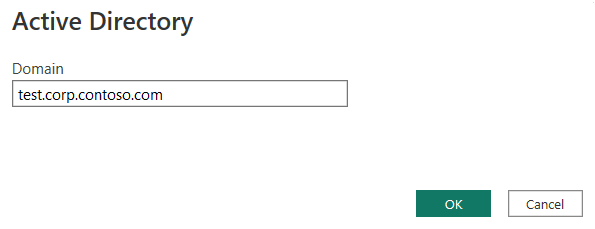
현재 Windows 자격 증명을 사용하거나 대체 자격 증명을 입력하도록 선택할 수 있습니다. 그런 다음 연결을 선택합니다.
팁
사용자 이름에 do기본 접미사를 추가해야 할 수 있습니다. 예: do기본\username.
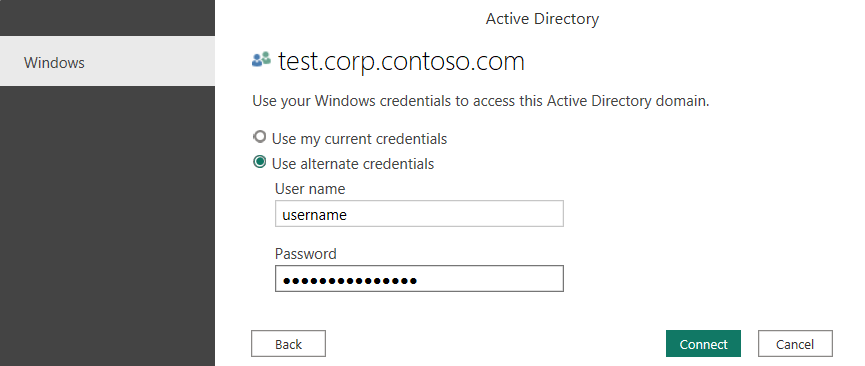
탐색기에서 데이터베이스에서 데이터를 검토 및/또는 선택합니다. 그런 다음, 확인을 선택합니다.
참고 항목
탐색기는 구성 파티션에 대한 데이터를 로드하지 않습니다. 추가 정보: 제한 사항 및 문제
파워 쿼리 Online에서 Active Directory로 커넥트
데이터 가져오기 환경에서 Active Directory 옵션을 선택합니다. 다른 앱에는 파워 쿼리 온라인 데이터 가져오기 환경에 액세스하는 다양한 방법이 있습니다. 파워 쿼리 온라인 앱에서 데이터 환경을 가져오는 방법에 대한 자세한 내용은 데이터를 가져올 위치로 이동합니다.
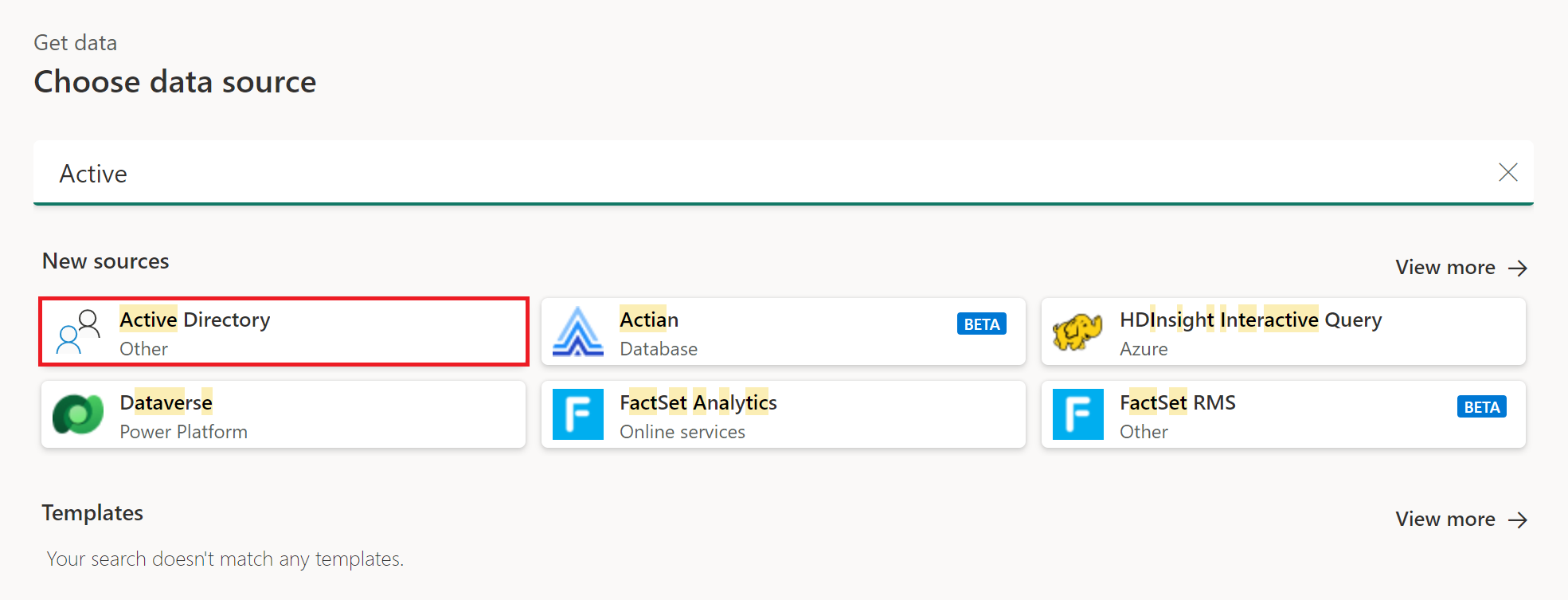
데이터 원본에 대한 커넥트 do기본를 입력하고, 이전에 연결한 경우 연결 자격 증명을 선택하거나, 새 연결 만들기를 선택하고, 온-프레미스 데이터 게이트웨이를 선택합니다.
Windows 인증만 사용할 수 있습니다. do기본\alias 형식으로 사용자 이름을 추가하고 암호를 추가합니다. 다음을 선택합니다.
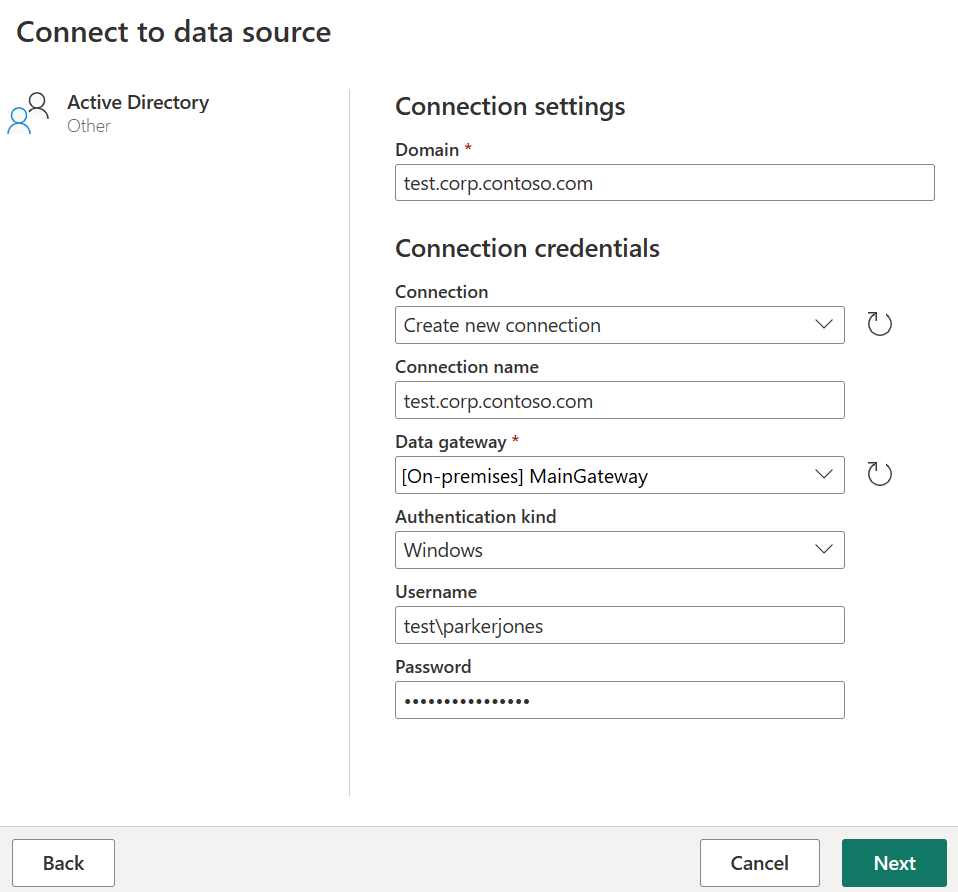
탐색기에서 데이터베이스에서 데이터를 검토 및/또는 선택합니다. 그런 다음, 확인을 선택합니다.
참고 항목
탐색기는 구성 파티션에 대한 데이터를 로드하지 않습니다. 추가 정보: 제한 사항 및 문제
제한 사항 및 문제
탐색기에서 일부 개체는 빈 테이블을 반환합니다.
파워 쿼리 Active Directory 커넥터는 구성 파티션이 아닌 스키마 및 Do기본 파티션에서 검색을 지원합니다. 이 제한 사항은 현재 디자인입니다. 따라서 구성 파티션에 있는 개체가 있는 경우 파워 쿼리는 해당 개체에 대한 데이터를 탐색기에 로드하지 않습니다.
피드백
출시 예정: 2024년 내내 콘텐츠에 대한 피드백 메커니즘으로 GitHub 문제를 단계적으로 폐지하고 이를 새로운 피드백 시스템으로 바꿀 예정입니다. 자세한 내용은 다음을 참조하세요. https://aka.ms/ContentUserFeedback
다음에 대한 사용자 의견 제출 및 보기